यह विकिहाउ गाइड आपको जीमेल के जरिए ईमेल फॉरवर्ड करना सिखाएगी। आप किसी और के ईमेल पते पर ईमेल अग्रेषित करने के लिए जीमेल डेस्कटॉप वेबसाइट या मोबाइल ऐप का उपयोग कर सकते हैं। यदि आप चाहते हैं कि जीमेल आपको प्राप्त संदेशों को किसी अन्य ईमेल पते पर स्वचालित रूप से भेजे, तो आप डेस्कटॉप वेबसाइट पर अपनी जीमेल खाता सेटिंग्स के माध्यम से एक अलग ईमेल पते को अपने प्राथमिक अग्रेषण स्थान के रूप में सेट कर सकते हैं।
कदम
विधि 1 में से 3: जीमेल डेस्कटॉप साइट के माध्यम से एक ईमेल अग्रेषित करना
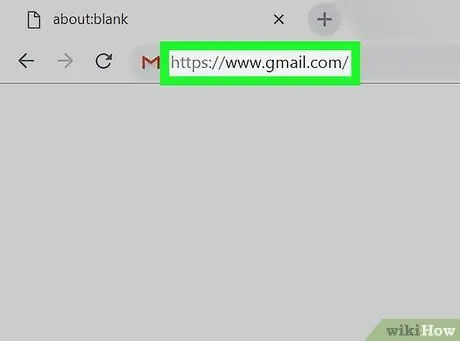
चरण 1. जीमेल खोलें।
अपने कंप्यूटर के वेब ब्राउज़र के माध्यम से https://www.gmail.com/ पर जाएं। यदि आप पहले से ही अपने खाते में साइन इन हैं तो जीमेल इनबॉक्स पेज खुल जाएगा।
यदि नहीं, तो जारी रखने से पहले संकेत मिलने पर अपना खाता ईमेल पता और पासवर्ड दर्ज करें।
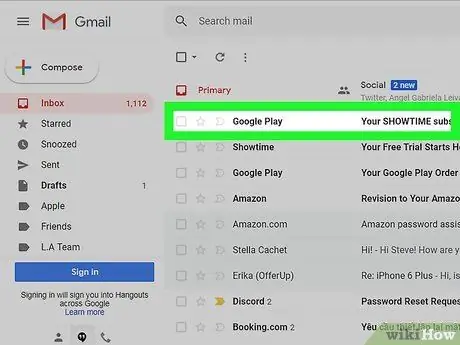
चरण 2. उस ईमेल का चयन करें जिसे आप अग्रेषित करना चाहते हैं।
वह ईमेल ढूंढें जिसे आप अग्रेषित करना चाहते हैं, फिर उसे खोलने के लिए क्लिक करें।
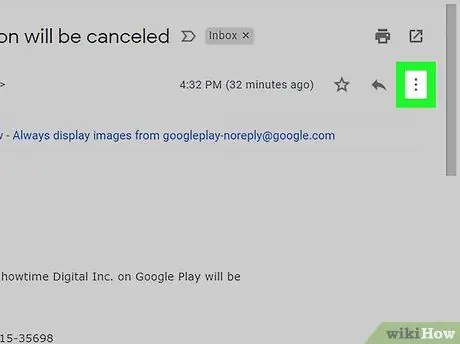
चरण 3. बटन पर क्लिक करें।
यह ईमेल के ऊपरी-दाएँ कोने में है। एक ड्रॉप-डाउन मेनू प्रदर्शित किया जाएगा।
आप ईमेल पेज के नीचे स्वाइप भी कर सकते हैं।
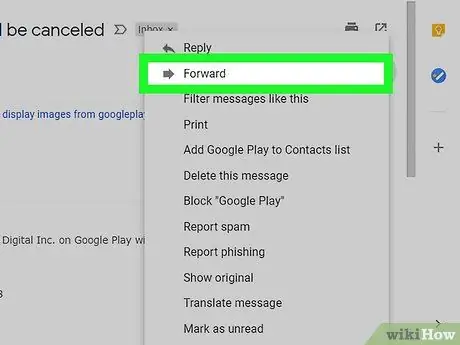
चरण 4. आगे क्लिक करें।
यह विकल्प ड्रॉप-डाउन मेनू में है। उसके बाद, एक नया ईमेल फॉर्म दिखाई देगा।
यदि आप ईमेल पृष्ठ के नीचे स्क्रॉल करते हैं, तो विकल्प “ आगे "आप देख सकते हैं।
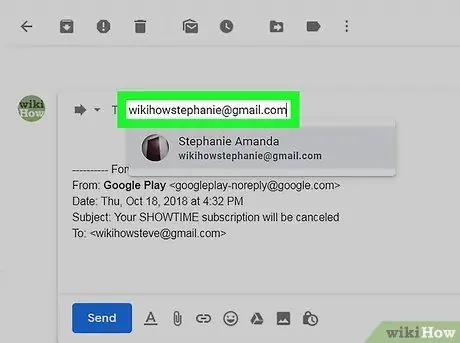
चरण 5. प्राप्तकर्ता का ईमेल पता दर्ज करें।
"प्रति" टेक्स्ट फ़ील्ड में, अग्रेषण प्राप्तकर्ता का ईमेल पता टाइप करें।
आप जितने चाहें उतने ईमेल पते जोड़ सकते हैं, लेकिन आपको कम से कम एक को शामिल करना होगा।

चरण 6. यदि आवश्यक हो तो एक संदेश दर्ज करें।
यदि आप अपने अग्रेषित ईमेल के ऊपर एक संदेश जोड़ना चाहते हैं, तो अपने हस्ताक्षर के ऊपर सफेद कॉलम पर क्लिक करें, फिर वह संदेश टाइप करें जिसे आप जोड़ना चाहते हैं।
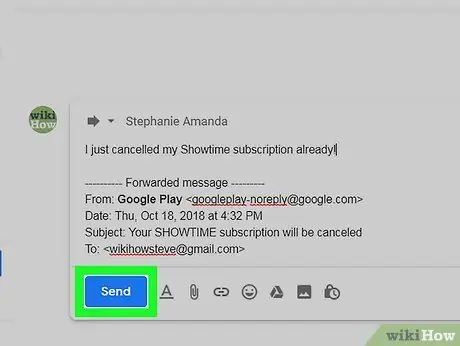
चरण 7. भेजें पर क्लिक करें।
यह पृष्ठ के निचले-बाएँ कोने में एक नीला बटन है। उसके बाद, चयनित ईमेल उन प्राप्तकर्ताओं को अग्रेषित किया जाएगा जिन्हें आपने "प्रति" फ़ील्ड में जोड़ा है।
विधि २ का ३: जीमेल मोबाइल ऐप के माध्यम से एक ईमेल अग्रेषित करना
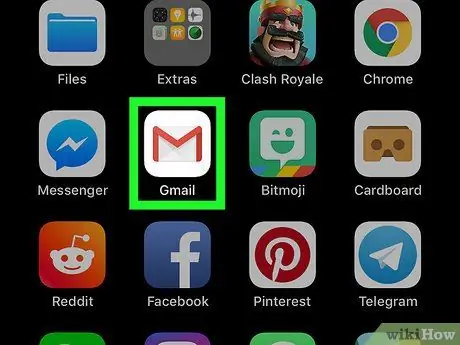
चरण 1. जीमेल खोलें।
जीमेल ऐप आइकन पर टैप करें, जो एक सफेद लिफाफे पर लाल "एम" जैसा दिखता है। उसके बाद, इनबॉक्स पेज खुल जाएगा।
यदि आपने अभी तक अपने खाते में साइन इन नहीं किया है, तो जारी रखने से पहले संकेत मिलने पर अपना ईमेल पता और पासवर्ड टाइप करें।
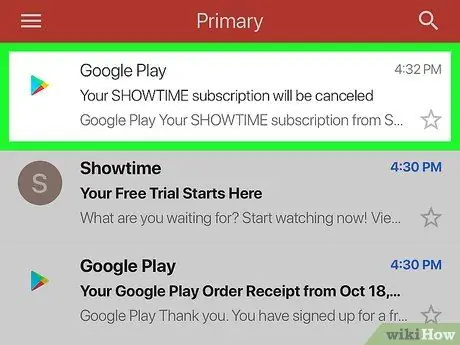
चरण 2. उस ईमेल का चयन करें जिसे आप अग्रेषित करना चाहते हैं।
वह ईमेल ढूंढें जिसे आप अग्रेषित करना चाहते हैं और उसे खोलने के लिए उसे स्पर्श करें.
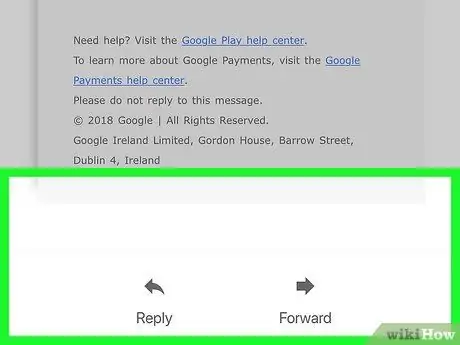
चरण 3. संदेश पृष्ठ के नीचे स्वाइप करें।
आप विकल्प पा सकते हैं " आगे " इस खंड में।
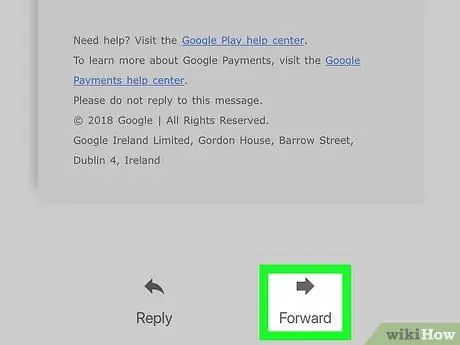
चरण 4. आगे स्पर्श करें।
यह विकल्प स्क्रीन के नीचे है। उसके बाद, एक नया ईमेल फॉर्म दिखाई देगा।
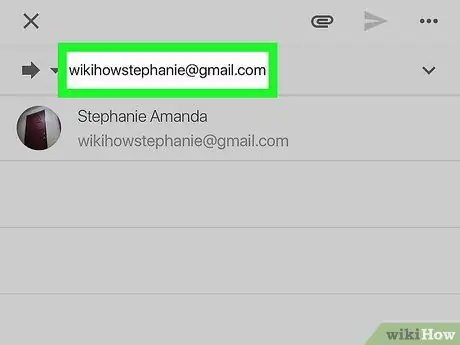
चरण 5. ईमेल पता दर्ज करें।
"प्रति" फ़ील्ड में, अग्रेषण प्राप्तकर्ता का ईमेल पता टाइप करें।
आप जितने चाहें उतने ईमेल पते जोड़ सकते हैं, लेकिन इस क्षेत्र में कम से कम एक को शामिल करें।
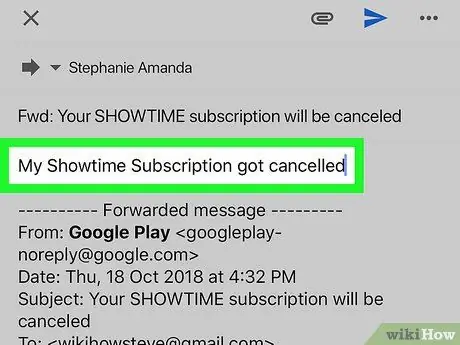
चरण 6. यदि आवश्यक हो तो एक संदेश दर्ज करें।
यदि आप अपने अग्रेषित ईमेल के ऊपर एक संदेश जोड़ना चाहते हैं, तो "अग्रेषित संदेश" शीर्षक के ऊपर सफेद फ़ील्ड को टैप करें, फिर कोई भी संदेश टाइप करें जिसे आप जोड़ना चाहते हैं।
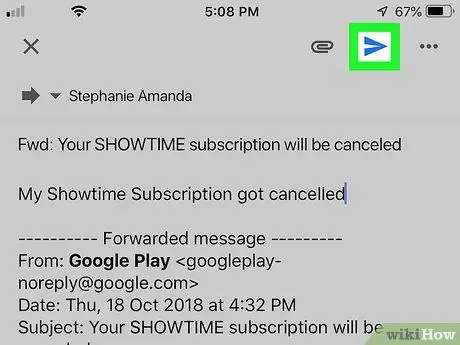
चरण 7. "भेजें" आइकन स्पर्श करें

यह स्क्रीन के शीर्ष पर एक पेपर हवाई जहाज का आइकन है। उसके बाद, चयनित ईमेल "प्रति" फ़ील्ड में जोड़े गए प्राप्तकर्ताओं को अग्रेषित किया जाएगा।
विधि 3 का 3: सभी संदेशों को अग्रेषित करें
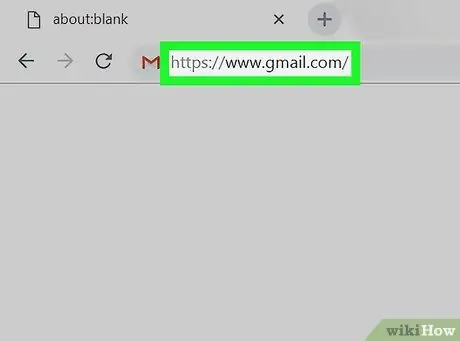
चरण 1. जीमेल खोलें।
अपने कंप्यूटर के वेब ब्राउज़र के माध्यम से https://www.gmail.com/ पर जाएं। यदि आप पहले से ही अपने खाते में साइन इन हैं तो जीमेल इनबॉक्स पेज खुल जाएगा।
- यदि आपने अभी तक साइन इन नहीं किया है, तो जारी रखने से पहले संकेत मिलने पर अपना खाता ईमेल पता और पासवर्ड दर्ज करें।
- दुर्भाग्य से, आप Gmail के मोबाइल संस्करण पर सभी संदेशों के लिए अग्रेषण प्राथमिकताएं सेट नहीं कर सकते हैं।
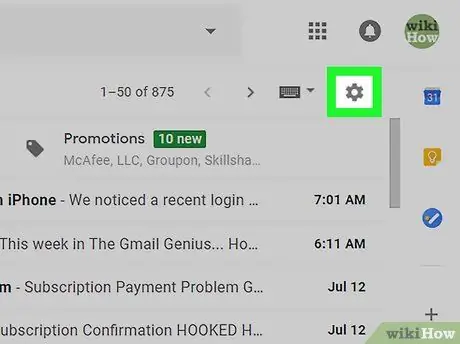
चरण 2. सेटिंग आइकन या "सेटिंग" पर क्लिक करें

यह आपके इनबॉक्स के ऊपरी-दाएँ कोने में एक गियर आइकन है। क्लिक करने के बाद एक ड्रॉप-डाउन मेनू दिखाई देगा।
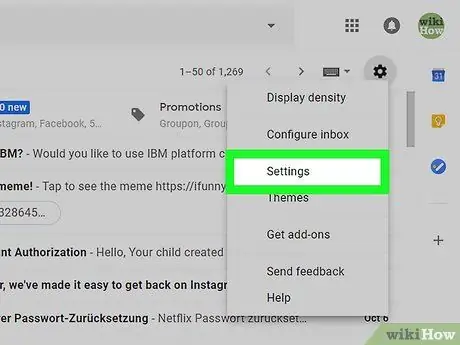
चरण 3. सेटिंग्स पर क्लिक करें।
यह विकल्प ड्रॉप-डाउन मेनू में है।
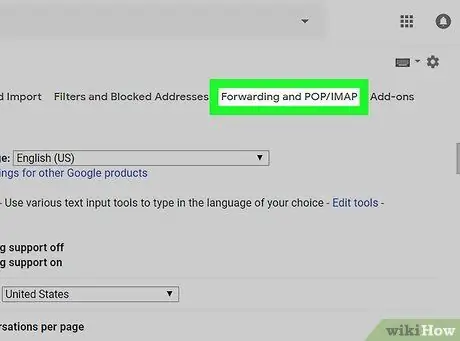
चरण 4. अग्रेषण और पीओपी/आईएमएपी टैब पर क्लिक करें।
यह टैब पृष्ठ के शीर्ष पर है।
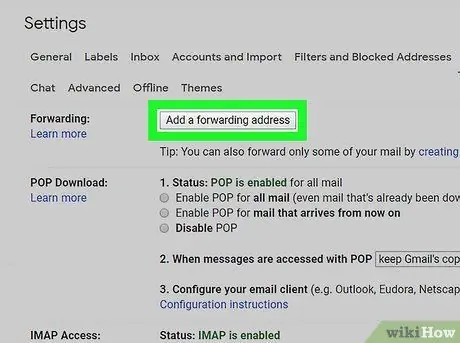
चरण 5. एक अग्रेषण पता जोड़ें पर क्लिक करें।
यह मेनू के शीर्ष पर "अग्रेषण" अनुभाग में एक ग्रे बटन है।
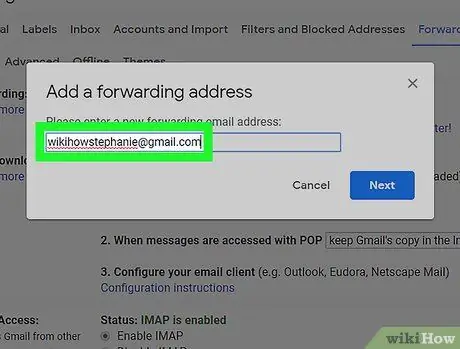
चरण 6. ईमेल पता दर्ज करें।
पॉप-अप विंडो के बीच में टेक्स्ट फ़ील्ड में, वह ईमेल पता टाइप करें जिस पर आप ईमेल को अग्रेषित करना चाहते हैं।

चरण 7. अगला क्लिक करें।
यह टेक्स्ट फ़ील्ड के नीचे एक नीला बटन है।
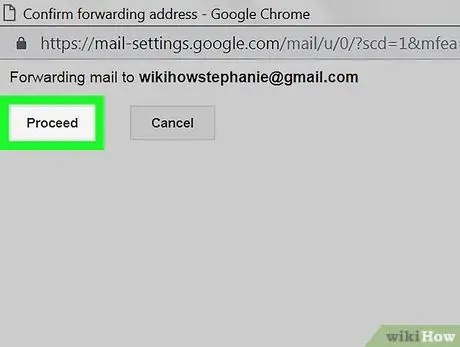
चरण 8. संकेत मिलने पर आगे बढ़ें पर क्लिक करें।
यह विकल्प पुष्टि करता है कि आप जीमेल के संदेशों को दूसरे ईमेल पते पर अग्रेषित करना चाहते हैं।
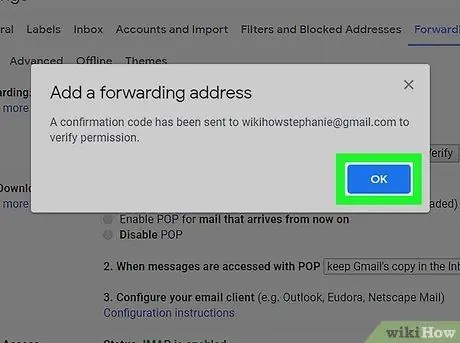
चरण 9. संकेत मिलने पर ओके पर क्लिक करें।
अग्रेषण लक्ष्य के ईमेल पते पर एक सत्यापन ईमेल भेजा जाएगा।
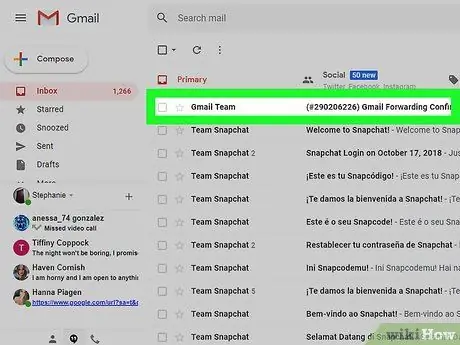
चरण 10. ईमेल पता सत्यापित करें।
जिस ईमेल पते पर संदेश अग्रेषित किया गया है, उसे सत्यापित करने के लिए, इन चरणों का पालन करें:
- उस ईमेल खाते का इनबॉक्स खोलें जिसमें जीमेल संदेश अग्रेषित किए जाते हैं।
- यदि आवश्यक हो तो खाते में लॉग इन करें।
-
संदेश पर क्लिक करें" जीमेल अग्रेषण पुष्टिकरण - [स्रोत ईमेल पता] से मेल प्राप्त करें "जीमेल टीम" प्रेषक से (जीमेल में, यह ईमेल इनबॉक्स टैब में दिखाया गया है " अपडेट ”).
यदि कुछ मिनटों के बाद भी आप अपने इनबॉक्स में संदेश नहीं देखते हैं, तो "स्पैम" या "जंक" फ़ोल्डर की जाँच करें।
- "…अनुरोध की पुष्टि करने के लिए कृपया नीचे दिए गए लिंक पर क्लिक करें" पाठ के तहत सत्यापन लिंक पर क्लिक करें।
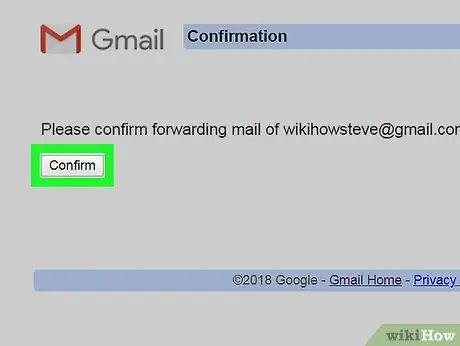
चरण 11. संकेत मिलने पर पुष्टि करें पर क्लिक करें।
पता मुख्य जीमेल खाते की अग्रेषण प्राथमिकताओं ("अग्रेषण") में जोड़ा जाएगा।
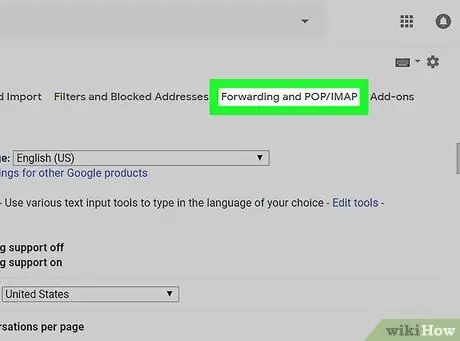
चरण 12. अपने जीमेल इनबॉक्स के "फॉरवर्डिंग एंड पीओपी / आईएमएपी" पेज को फिर से खोलें।
आपको निम्न चरणों के साथ सेटिंग्स को पुनः लोड करने की आवश्यकता है:
- अपने इनबॉक्स में जाएं और यदि आवश्यक हो तो अपने खाते में वापस लॉग इन करें।
-
सेटिंग आइकन या "सेटिंग" पर क्लिक करें

Android7सेटिंग्स - क्लिक करें" समायोजन "ड्रॉप-डाउन मेनू में।
- टैब पर क्लिक करें" अग्रेषण और पीओपी/आईएमएपी ”.
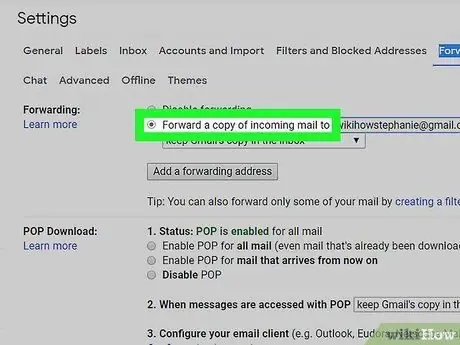
चरण 13. "आने वाली मेल की एक प्रति अग्रेषित करें" बॉक्स को चेक करें।
यह बॉक्स "अग्रेषण" अनुभाग में है।
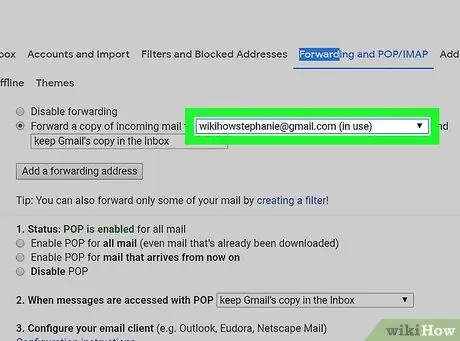
चरण 14. यदि आवश्यक हो तो गंतव्य ईमेल पता चुनें।
यदि आपने एक से अधिक पते जोड़े हैं जिन पर संदेश अग्रेषित किए जाते हैं, तो "आने वाली मेल की एक प्रति अग्रेषित करें" शीर्षक के दाईं ओर स्थित ड्रॉप-डाउन बॉक्स पर क्लिक करें और अपना ईमेल पता चुनें।
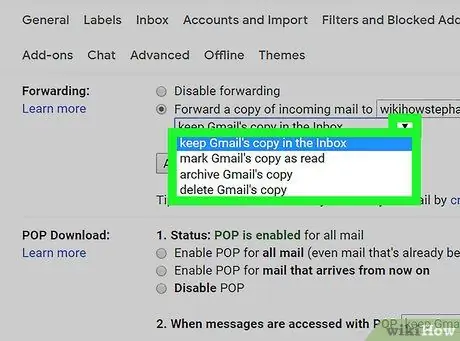
चरण 15. जीमेल नियम चुनें।
"और" टेक्स्ट के दाईं ओर ड्रॉप-डाउन बॉक्स पर क्लिक करके और निम्न विकल्पों में से किसी एक पर क्लिक करके आप अपने इनबॉक्स में संदेशों पर जीमेल की क्रियाओं को निर्दिष्ट कर सकते हैं:
- ” जीमेल की कॉपी इनबॉक्स में रखें ” - यदि आप चाहते हैं कि जीमेल अग्रेषित संदेशों की एक प्रति इनबॉक्स फ़ोल्डर में रखे, तो इस विकल्प पर क्लिक करें, उन्हें पढ़े गए ("पढ़ें") संदेशों के रूप में चिह्नित किए बिना।
- ” जीमेल की कॉपी को पठित के रूप में चिह्नित करें ”- अगर आप चाहते हैं कि जीमेल फॉरवर्डेड मैसेज की कॉपी इनबॉक्स फोल्डर में सेव करे और रीड मार्क कर दे तो इस विकल्प पर क्लिक करें।
- ” जीमेल की कॉपी संग्रहित करें ” - यदि आप चाहते हैं कि जीमेल संदेशों को पठित के रूप में चिह्नित करे और उन्हें “सभी मेल” फ़ोल्डर में ले जाए तो इस विकल्प पर क्लिक करें।
- ” जीमेल की कॉपी हटाएं ” - यदि आप चाहते हैं कि जीमेल अग्रेषित संदेशों को सीधे “ट्रैश” फ़ोल्डर में ले जाए तो इस विकल्प पर क्लिक करें।
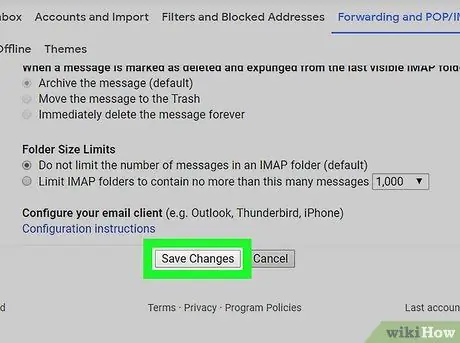
Step 16. नीचे स्क्रॉल करें और Save Changes पर क्लिक करें।
यह पृष्ठ के निचले भाग में है। आपके जीमेल खाते के संदेश अब आपके द्वारा निर्दिष्ट ईमेल पते पर स्वचालित रूप से अग्रेषित किए जाएंगे।







